Nå, stort sett alle vet at hvis du vil ha en raskere og mer pålitelig internettforbindelse, bør du bruke en Ethernet-kabel i stedet for Wi-Fi.
Wi-Fi gir mer bekvemmelighet siden du kan gjøre arbeidet ditt uten å bekymre deg for kabler. Likevel, hvis du trenger høyere eller mer konsistente hastigheter med ubetydelig latens, må du koble til en Ethernet -kabel og gå online på den måten.
Men hva skjer hvis kabelforbindelsen din blir tregere enn Wi-Fi? Hvordan er det til og med mulig? Er det normalt, og er det løsbart? Vel, hold deg til slutten av artikkelen, og svarene på disse spørsmålene kan overraske deg.
Hva kan føre til at Ethernet blir tregere enn Wi-Fi?
Flere ting kan føre til at internett går saktere på kabelen enn på Wi-Fi, og avhengig av utstyr og oppsett, kan det være helt normalt i noen tilfeller.
Først av alt må du forstå at hastighetene du kan få i hjemmenettverket ditt ikke kan overstige hastighetene du får fra Internett -leverandøren din (ISP). Hvorvidt du vil kunne bruke den maksimale hastigheten som leveres av ISP, avhenger imidlertid av utstyret ditt og oppsettet.
Det er tre standardhastighetshetter når du bruker en Ethernet -kabel. Svært gammelt utstyr vil hette på 10 Mbps , litt nyere vil lokke på 100 Mbps, mens nyere generasjon vil tillate hastigheter opp til 1 Gbps.
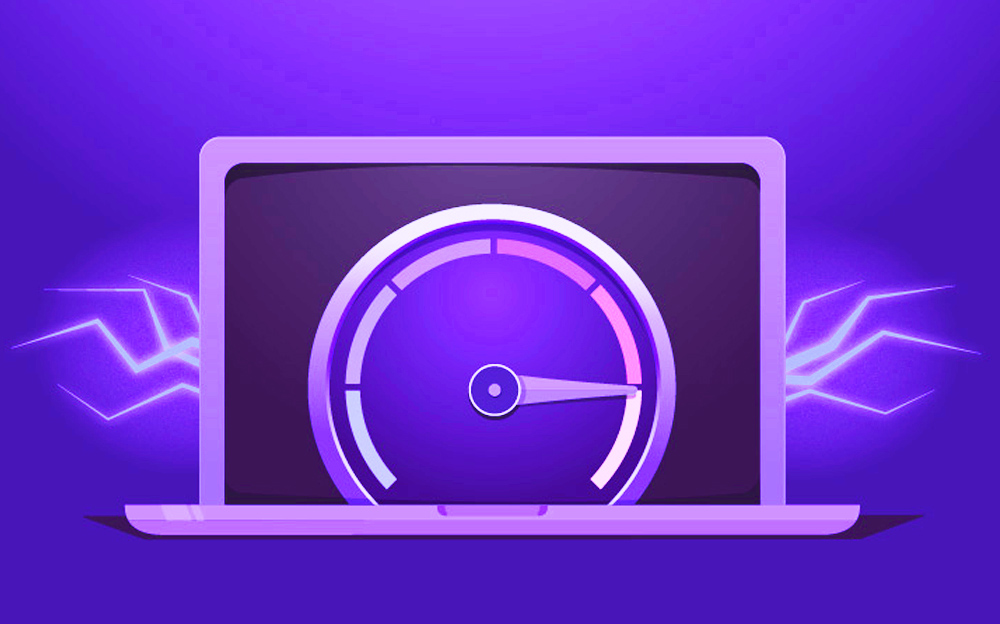
Wi-Fi-hastigheter har litt forskjellige tall, men vi vil diskutere det mer under den utdaterte nettverksutstyrsseksjonen.
Vi mener hovedsakelig nettverksadapteren i datamaskinen og Ethernet -bryterne du kan bruke når du snakker om hjemmetettverk.
Andre faktorer som kan påvirke hastigheten er driverproblemer, programvarefeil, skadelig programvare, ødelagte eller utdaterte Ethernet -kabler og interferens fra andre enheter.
Anbefalt lesing:
- Spektrummodem Ethernet -port fungerer ikke
- Hva skal du gjøre hvis Xfinity Ethernet ikke fungerer?
- Wi-Fi fungerer ikke på telefon, men jobber på andre enheter
Før du går videre til å gjøre noe, må du teste internetthastighetene dine på forskjellige enheter for å se om det er et isolert problem eller gjelder for hver enhet du kobler til ruteren ved hjelp av en Ethernet -kabel.
Hvis du opplever det samme problemet på alle enhetene som er koblet til ruteren, er problemet ditt sannsynligvis med ruteren eller bryteren hvis du bruker en.
Hvis det er et problem med bare en enhet, er det mer sannsynlig at du har et problem med nettverksadapteren, feilporten på en ruter, eller kabelen som kobler den PC -en til ruteren.
La oss nå sjekke ut mulige årsaker individuelt og potensielle løsninger for hver årsak.
Programvarefeil
Hvis du opplever langsommere hastigheter bare på en enhet, er en av de mulige årsakene feil i drivere for nettverksadapteren.
Først kan du prøve å starte datamaskinen på nytt og se om det gjør noen forskjell. Hvis ikke, kan du prøve å deaktivere, og aktiverer nettverksadapteren.

Du kan gjøre dette ved å skrive inn Device Manager i søkefeltet på skrivebordet, deretter høyreklikke på nettverksadapteren og deretter deaktivere enheten. Vent i 10-15 sekunder og aktiver enheten tilbake igjen. Et annet alternativ vil være å oppdatere drivere for nettverksadaptere som bruker samme vei, men velger oppdateringsdrivere til slutt. Hvis ingen av disse rettelsene fungerer, kan du se etter problemet i Ethernet -kabelen .
Utdaterte eller defekte Ethernet -kabler
Ethernet -kabler er en av de vanligste årsakene til langsommere internetthastighet og andre nettverksproblemer. Man skulle tro at de enten skulle fungere eller ikke, men det er ikke uvanlig at kabelen blir skadet på en slik måte at det fortsetter å sende og motta data, men i mye tregere hastigheter.

Hvis mulig og tilgjengelig, inspiser kabelen på full lengde for å se om det er noen uvanlige svinger eller skader. Forsikre deg også om at begge ender er godt koblet til portene sine. Hvis kabelen ikke er tilgjengelig for inspeksjon, kan du prøve å bruke en bevist for å se om det er en forskjell i hastighet når du bytter mellom de to.
Ruteren
Ruteren kan begynne å oppføre seg av og til, eller en av portene kan bli skadet eller ødelagt. Prøv å bruke en annen port for å koble til Ethernet -kabelen som fører til den langsomme enheten for å se om det forbedrer hastigheten.

Dessuten, strømsyklusen ruteren ved å slå den av og på igjen etter 15 sekunder. Hvis den nedre Ethernet -hastigheten er forårsaket av den defekte porten eller en feil i ruterprogramvaren, bør det løse problemet.
Interferens fra forskjellige enheter og materialer
En annen vanlig årsak til lavere ytelse over Ethernet -kabel er forstyrrelser. Noen enheter og husholdningsapparater kan påvirke hastighetene hvis du bruker en Ethernet-kabel av lavere kvalitet eller kabelkakken blir skadet et sted.
Som en generell regel kan du prøve å holde nettverksutstyret (både Wi-Fi og Ethernet) borte fra mikrobølgeovner og andre kilder til elektromagnetisk stråling. Det samme gjelder strømkabler og skjøteledninger. Begge kan skape betydelig interferens for Ethernet -signalet.
Utdatert nettverksutstyr
Å bruke et stykke utdatert nettverksutstyr som ikke kan følge med på hastighetene du får fra ISP, kan også være en grunn til dine lavere Ethernet-hastigheter sammenlignet med Wi-Fi.
Det skjedde med en venn nylig. Han var ikke oppmerksom, så han koblet to av PC -ene sine gjennom bryteren som er rangert for hastigheter opp til 100 Mbps. Hans ISP gir ham 200 Mbps, og ruteren støtter hastigheter opp til 1 Gbps.
Til å begynne med kunne han ikke finne ut hva som foregikk, og hvordan var Wi-Fi hans mange ganger raskere enn Ethernet. Etter at han fant ut at det var bryteren og erstattet den, gikk alt tilbake til det normale.
Anbefalt lesing: Hva brukes RG6 koaksialkabel til? En detaljert guide til RG6 koaksiale kabler
Som vi nevnte tidligere, har Ethernet -hastigheten i de fleste hjem på 10 , 100 og 1000 Mbps. Til sammenligning har Wi-Fi-hastigheter på de nyeste enhetene på 1300 Mbps. Så i teorien kan du ha alt til å fungere riktig og fremdeles ha raskere Wi-Fi enn Ethernet.
Det er imidlertid et usannsynlig scenario siden Wi-Fi mister mye hastighet over avstand og/eller mens du passerer gjennom hindringer som vegger , og det er ikke sannsynlig at du har internetthastigheter på internett over 1 Gbps.
Skadevare
Akkurat som programvarefeil, kan malware snike seg bak ryggen og begynne å bruke mange av nettverksressursene dine uten at du vet om det.
Du vil bare legge merke til at ting går sakte, men ikke vil kunne fortelle hva som forårsaker problemet.

Dette scenariet er mindre sannsynlig å skje i de nyeste versjonene av Windows . De har et ganske anstendig antivirusprogram, men det er fremdeles en mulighet hvis du kjører en eldre maskin med Windows XP eller Windows 7 .
For å eliminere skadelig programvare som en mulig kilde til problemet, kjører du en virusskanning , og du kan være heldig å fange og stoppe den irriterende malware, og få Ethernet -hastighetene dine opp igjen.
VPN -programvare
VPN er en utmerket ting for folk som verdsetter personvern og sikkerhet. Imidlertid er ikke all VPN -programvare lik. VPN kan redusere internett betydelig og skape en illusjon om at du har en tregere Ethernet enn Wi-Fi. Når du velger en VPN -programvare for din PC, kan du se etter et etablert selskap med mange servere over hele verden - flere servere tilsvarer mindre sjansen for trafikkork.
Sammendrag
Det er ikke vanlig at Ethernet går saktere enn Wi-Fi . Hvis det skjer med deg, bør du teste alt utstyret ditt for å se om den langsomme Ethernet er et problem for en datamaskin eller alle enheter i hjemmenettverket.
Hvis du finner ut at bare en datamaskin går sakte over Ethernet, kan du sjekke kabelen, nettverksadapteren og ruterporten.
Hvis alle datamaskiner har Ethernet-hastigheter lavere enn Wi-Fi, må du se etter årsaken i ruteren eller bryteren hvis du bruker en.
I videoen nedenfor kan du finne en rask guide om diagnostisering og fikse de vanligste årsakene til lave Ethernet -hastigheter.
Hvordan fikse langsom Ethernet -tilkoblingshastighet - 8 raske enkle tips!
